在玩Steam游戏时,我们经常会遇到一些瞬间让我们惊艳的画面或者有趣的时刻,而想要永久地保存这些回忆,截图成为了最好的选择之一,而Steam提供的截屏键,让我们能够快速、方便地捕捉到游戏中的精彩瞬间。有些人可能会对默认的截图快捷键不太满意,希望能够根据个人习惯进行修改。该如何修改Steam游戏截图快捷键呢?下面我们一起来看看。
steam游戏截图快捷键怎么修改
操作方法:
1.先简单说,如果你没修改过。就是你在游戏中直接按F12就可以截图了,下面教大家怎么修改截图功能键,启动steam PC客户端,如下图所示
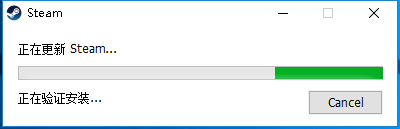
2.输入你的steam账号和密码登陆,如下图所示
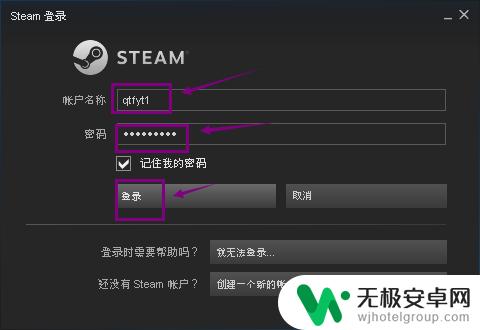
3.进入主页单击左上角的steam。如下图所示
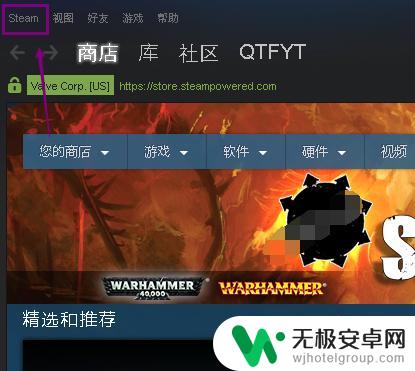
4.在steam菜单选择设置进入,如下图所示
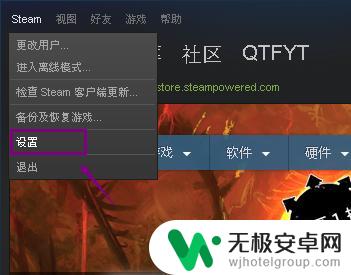
5.进入设置界面,点击左侧的游戏中选项卡,如下图所示
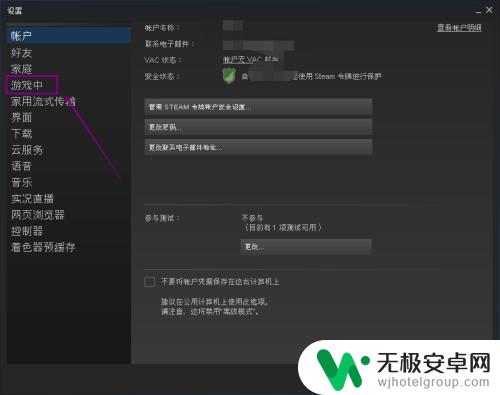
6.在游戏中,右侧可见游戏快捷键是F12,鼠标点击F12再按你想设定的键位即可更改,点击截图存档文件夹,如下图所示
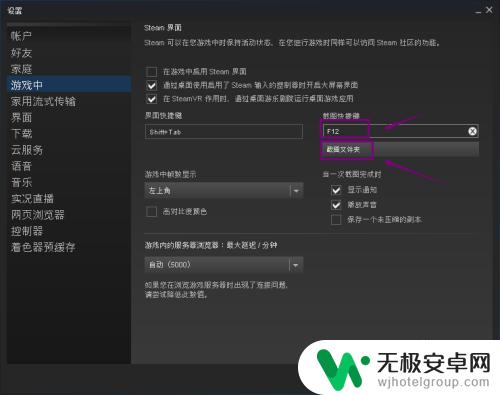
7.我们可以自定义截图存档文件夹,如下图所示
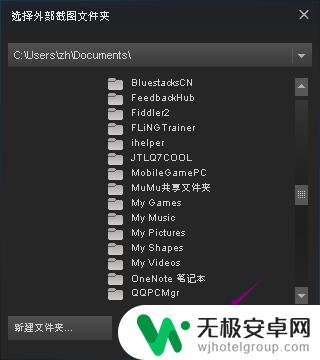
以上就是Steam截屏键的内容,请继续关注以获取更多精彩内容。










